Кестеге арналған бизнес ережені жасау
Код жазбай немесе қосылатын модульдер жасамай, логикалық мән мен жарамдылықтарды қолдану үшін іскери ережелерді және ұсыныстарды жасауға болады. Іскери ережелер тез өзгеретін және жиі пайдаланылатын ережелерді ендірудің және сақтаудың қарапайым интерфейсін қамтамасыз етеді.
Маңызды
Егер кесте бағдарламада қолданылатын болса, кесте үшін анықталған бизнес ережелер кенеп бағдарламаларға және модельге негізделген бағдарламаларға да қолданылады. Барлық бизнес ережелеріне қатысты әрекеттер дәл қазір кенеп бағдарламаларында қолжетімді. Қосымша ақпарат: Кенеп және модельге негізделген бағдарламалар арасындағы айырмашылықтар
Үлгіге негізделген қолданбада барлық бизнес ережесі әрекеттері өңделетін торлар үшін қолжетімді емес. кестеге негізделген көрініс беттері үшін ұсыныстар жасау мүмкін емес. Өңделетін қосалқы торлар бизнес ережелерін қолдамайды. Бизнес ережелері деректер жиынын басқару элементтерінің басқа түрлерімен жұмыс істемейді.
Модельге негізделген бағдарламадағы формаға қолданылатын бизнес ережесін анықтау үшін, Модельге негізделген бағдарлама формасына логиканы қолдану үшін бизнес ережелерін жасау бөлімін қараңыз.
Шарттар мен әрекеттерді біріктіріп, бизнес ережелерімен мыналардың біреуін орындауға болады:
- Баған мәндерін орнату
- Баған мәндерін тазалау
- Бағанның талап деңгейлерін орнату
- Бағандарды көрсету немесе жасыру
- Бағандарды қосу немесе өшіру
- Деректерді тексеру және қате туралы хабарды көрсету
- Бизнес сараптау негізінде бизнес ұсыныстарды жасаңыз.
Кенеп және модельге негізделген бағдарламалар арасындағы айырмашылықтар
Үлгіге негізделген қолданбалардағы пішіндер бизнес ережелерінде қол жетімді барлық әрекеттерді пайдалана алады, бірақ қазіргі уақытта кенеп қолданбалары үшін барлық бизнес ережесі әрекеттері қолжетімді емес. Келесі әрекеттер кенеп бағдарламаларында қолжетімді емес:
- Бағандарды көрсету немесе жасыру
- Бағандарды қосу немесе өшіру
- Бизнес сараптау негізінде бизнес ұсыныстарды жасаңыз.
Бизнес ережелері бар баған түріне қолдау көрсету
Бизнес ережелері мәтін, нөмір, таңдау, күн, іздеу, иесі және кескінді қоса алғанда, көптеген баған түрлерімен жұмыс істейді. Дегенмен, бизнес ережелер келесі баған түрлерімен жұмыс істемейді:
- Таңдау түрлері (Бірнеше таңдау)
- Файл
- Тіл
Бизнес ережесін жасау
сол жақ шарлау тақтасындағы Power Apps жүйесіне кіріп, Кестелер таңдаңыз. Элемент сол жақ тақта бөлігінде болмаса, ...Қосымша параметрін таңдап, қажетті элементті таңдаңыз.
Бизнес ереже жасау керек кестені (мысалы, Тіркелгі кестесін ашыңыз) ашып, Бизнес ережелер қойыншасын таңдаңыз.
Бизнес ереже қосу опциясын таңдаңыз.
Бизнес ереже құрастырушысының терезесі сізге жасалған бір шартпен ашылады. Әрбір ереже шартпен басталады. Бизнес ереже осы шарт негізінде бір немесе бірнеше әрекетті орындайды.
Шайпұл
Егер бар бизнес ережені өзгерту қажет болса, оны өзгертпес бұрын оны ажырату керек.
Егер қажет болса, терезенің жоғарғы сол жақ бұрышындағы сипаттама жолағын сипаттаманы қосыңыз.
Мыналарға қарай аумақты орнатыңыз:
Егер осы элементті таңдасаңыз... Ауқым орнатылады... Нысан Модельге негізделген бағдарлама пішіндері мен сервер Барлық пішіндер Модельге негізделген бағдарлама пішіндері Нақты пішін (мысалы, Ұйым пішіні) Модельге негізделген бағдарламаның тек осы пішіні Шайпұл
Егер кенеп бағдарламасын құрастырып жатсаңыз, кестені ауқым ретінде пайдалануыңыз керек.
Шарттар қосу. Бизнес ережеге қосымша шарттар қосу үшін:
Шарт компонентін Компоненттер қойыншасынан құрастырушыдағы қосу белгісіне апарыңыз.
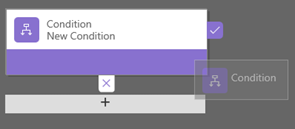
Шарт сипаттарын орнату үшін, құрастырушы терезесіндегі Шарт компонентін таңдап, экранның оң жағындағы Сипаттар қойыншасында сипаттарды орнатыңыз. Сипаттарды орнатқан кезде Microsoft Dataverse қызметі Сипаттар қойыншасының астында өрнек жасайды.
Шартқа қосымша сөйлем (AND немесе OR) қосу үшін жаңа ереже жасау үшін Сипаттар қойыншасындағы Жаңа параметрін таңдап, осы ереже сипаттарын орнатыңыз. Ереже логикасы бағанында жаңа ережені AND немесе OR ретінде қосу қажеттілігін көрсетуге болады.
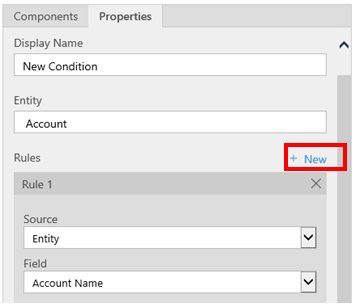
Шарт сипаттарын орнатып болған кезде Қолдану пәрменін таңдаңыз.
Әрекеттер қосу. Әрекет қосу үшін:
Компоненттер қойыншасынан әрекет компоненттерінің біреуін Шарт компонентінің жанындағы қосу белгісіне апарыңыз. Бизнес ереженің шарт орындалған кезде әрекетті орындауы үшін әрекетті құсбелгі жанындағы қосу белгісіне апарыңыз немесе бизнес ереженің шарт орындалмаған кезде әрекетті орындауы үшін оны x жанындағы қосу белгісіне апарыңыз.
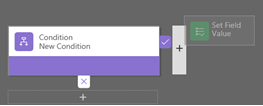
Әрекет сипаттарын орнату үшін, құрастырушы терезесіндегі Әрекет компонентін таңдап, Сипаттар қойыншасында сипаттарды орнатыңыз.
Сипаттарды орнатқаннан кейін Қолдану параметрін таңдаңыз.
Бизнес ұсынысын қосу (тек модельге негізделген бағдарламалар). Бизнес ұсынысты қосу үшін:
Компоненттер қойыншасынан Ұсыныс компонентін Шарт компонентінің жанындағы қосу белгісіне апарыңыз. Бизнес ереженің шарт орындалған кезде әрекетті орындауы үшін Ұсыныс компонентін құсбелгі жанындағы қосу белгісіне апарыңыз немесе бизнес ереженің шарт орындалмаған кезде әрекетті орындауы үшін оны x жанындағы қосу белгісіне апарыңыз.
Ұсыныс сипаттарын орнату үшін, құрастырушы терезесіндегі Ұсыныс компонентін таңдап, Сипаттар қойыншасында сипаттарды орнатыңыз.
Ұсынысқа басқа әрекеттер қосу үшін оларды Компоненттер қойыншасынан сүйреп, Сипаттар қойыншасында әрбір әрекет сипаттарын орнатыңыз.
Ескерім
Ұсыныс жасаған кезде Dataverse қызметі әдепкі бойынша бір әрекетті қосады. Ұсыныстағы барлық әрекеттерді көру үшін Ұсыныс компонентіндегі Деректер параметрін таңдаңыз.
Сипаттарды орнатқаннан кейін Қолдану параметрін таңдаңыз.
Бизнес ережені тексеру үшін әрекет тақтасындағы Тексеру пәрменін таңдаңыз.
Бизнес ережені сақтау үшін әрекет тақтасындағы Сақтау пәрменін таңдаңыз.
Бизнес ережені белсендіру үшін оны Шешім жетектеушісі терезесінде таңдап, Белсендіру пәрменін таңдаңыз. Бизнес ережені құрастырушы терезесінен белсендіру мүмкін емес.
Шайпұл
Мынау құрастырушы терезесіндегі бизнес ережелерінде жұмыс істеген кезде есте сақтау қажет бірнеше кеңес:
- Бизнес ереже терезесіндегі барлық нәрсе суретін түсіру үшін әрекет тақтасындағы Сурет параметрін таңдаңыз. Бұл, мысалы, ортақ пайдалану және топ мүшесінен бизнес ережеге қатысты пікірлерін алғанда пайдалы.
- Процестің әртүрлі бөліктеріне жылдам өту үшін шағын картаны пайдаланыңыз. Бұл экраннан тыс шығатын күрделі процесс болған кезде пайдалы.
- Бизнес ережеге шарттар, әрекеттер және бизнес ұсыныстар қосқан кезде Dataverse жүйесі құрастырушы терезесінің астында бизнес ереже үшін код құрады. Бұл код тек оқуға арналған.
Мысал: 30 күннен асқан тапсырмалар үшін бизнес ереже жасау
Бизнес ереженің бұл мысалында тапсырма 30 күннен асатын болса, тапсырманы сипаттау өрісінде хабарды іске қосатын шарт жасалады.
- Power Apps жүйесіне кіріңіз, сол жақ шарлау тақтасында Кестелер таңдаңыз. Элемент сол жақ тақта бөлігінде болмаса, ...Қосымша параметрін таңдап, қажетті элементті таңдаңыз.
- Тапсырма кестесін ашыңыз, содан кейін Бизнес ережелері аумағын таңдаңыз.
- Бизнес ереже қосу опциясын таңдаңыз.
- Бизнес-процесс ағынының кенебінде Жаңа шарт опциясын таңдап, келесі сипаттарды теріңіз немесе таңдаңыз:
- Көрсетілетін атау: тапсырма 30 күннен асқан
- Нысан: Тапсырма
- 1-ереже
- Бастапқы: Нысан
- Өріс: Жасалған
- Оператор: +
- Түрі: Мәні
- Күндер: 30
- Шартты өрнек (автоматты түрде жасалған): (Жасалу күні [Жасалу күні + 30] мәнінен үлкен)
- Қолдану түймесін таңдаңыз.
- Қосу > Қате туралы хабарды көрсету опциясын қосу тармағын таңдаңыз.
- Қате туралы хабардың сипаттарын көрсету қойыншасында келесі сипаттарды енгізіңіз:
- Көрсетілетін атау: тапсырма 30 күннен асқан
- Нысан: Тапсырма
- Қате туралы хабар:
- Өріс: Сипаттамасы
- Хабар: бұл тапсырма 30 күннен асқан!
- Қолдану түймесін таңдаңыз.
- Сақтау пәрменін таңдаңыз.
Іскерлік ережелерде пайдаланылатын қате хабарламаларды аудару
Егер ұйым үшін бірнеше тіл орнатылған болса, әр орнатылған тілге қате хабарламаларды аудару қажет болады. Әр хабар орнатқан сайын, білгі жүйеде пайда болады. Егер ұйымыңызда аудармаларды экспорттайтын болсаңыз, хабарламалардың аударылған нұсқаларын қосып, содан соң бұл белгілерді қайта Dataverse жүйесіне импорттай аласыз, осылайша негізгі тілден басқа тілдерді пайдаланатын пайдаланушылар аударылған хабарламаларды көре алады.
Жалпы мәселелер
Бұл бөлімде бизнес ережелерін пайдаланған кезде пайда болуы мүмкін жиі кездесетін мәселелер сипатталған.
Бірыңғай интерфейс бағдарламалары күрделі төлсипаттарды қолдамайды
Бірыңғай интерфейс негізіндегі қолданбаларда Композициялық атрибуттарды қолданатын әрекеттерге немесе шарттарға қолдау көрсетілмейді. Не болмаса, төлсипаттардағы құрамдас төлсипаттарды қамтитын әрекеттер мен жағдайларды пайдалануға болады. Мысалы, Толық аты (толық атау) төлсипатын пайдаланудың орнына, Аты (аты) және Тегі (тегі) төлсипаттарын пайдалануға болады.
Бір кестедегі бизнес ережелерінің көп саны өнімділікке әсер етеді
Кестедегі жаңа немесе бұрыннан бар бизнес ережелері ережелер белсендірілген кезде өнімділіктің төмендеуіне әкелуі мүмкін. Power Platform бүгінде бір кесте үшін 150-ге дейін бизнес ережелерін қолдайды. 150 бизнес ережелерінен басқа өнімділік төмендеуі мүмкін. Бұл шектеу клиенттік (JavaScript) және сервер жағы (синхронды плагиндер ретінде жасалған XAML) бизнес ережелерін қамтиды. Dataverse өнімділік мәселелерін болдырмау үшін бір кесте үшін 150-ден астам бизнес ережелерін жасамау ұсынылады.
Сіздің бизнес ережеңіз форманы бұзбайды ма?
Бизнес ережесін орындау мүмкін емес, себебі бизнес ережесіне сілтеме жасалған өріс пішінге қосылмайды.
Шешімдер жетектеушісін ашыңыз. Қажетті нысанды кеңейтіп, Пішіндер тармағын таңдаңыз.
Қажетті пішінді ашып, пішін құрастырғыш таспасынан Бизнес ережелері параметрін таңдаңыз.
Пішін құрастырғышта бизнес ережені ашыңыз.
Бизнес ереже құрастырғышта әрбір шарт пен әрекетке сілтеме жасалған барлық өрістерді тексеру үшін әрбір шарт пен әрекетті таңдаңыз.

Бизнес ережеге сілтеме жасалған әрбір өріс те пішінге қосылғанын тексеріңіз. Олай болмаса, пішінге жоқ өрісті қосыңыз.

Жиі қойылатын сұрақтар (ЖҚС)
Бизнес ережелерін құлыптан босату өрістері тек оқылатын пішінде болуы мүмкін бе?
- Иә, бизнес ережесі өрістерді құлыптан босатып, өңдеу әрекетті тек оқылатын пішінде болуы мүмкін.
Жұмыс істемейтін бизнес ережесі ақаулықтарын қалай шешуге болады?
- Осы мақаладан Сіздің бизнес ережеңіз пішінді жоймайды ма? бөлімін қараңыз.
Бизнес ережелері onLoad сценарийімен енгізілген өзгерістерге әсер ете ме?
- Жоқ, олар жүктеу сценарийі орындалмас бұрын орындалады.
Бизнес ережені жаңартқан кезде, ол барлық бұрыннан бар жазбаларға сәйкес орындала ма?
- Жоқ. Бизнес ережелері клиенттерде жұмыс істейді. Мысалы, олар пішінді пайдаланушы ашқан кезде және өріс мәні осы ашық пішінде өзгерген кезде жұмыс істейді. Олар Dataverse ішінде орындалмайды.
Сонымен қатар қараңыз
Microsoft Dataverse қызметінде бизнес логикасын қолдану
Ескерім
Сіз құжат тіліңіздің артықшылықтары туралы айта аласыз ба? Қысқа сауалнамаға қатысыңыз. (бұл сауалнама ағылшын тілінде екеніне назар аударыңыз)
Сауалнама шамамен жеті минут уақытыңызды алады. Жеке деректер жиналмайды (құпиялылық туралы мәлімдеме).
Кері байланыс
Жақында қолжетімді болады: 2024 жыл бойы біз GitHub Issues жүйесін мазмұнға арналған кері байланыс механизмі ретінде біртіндеп қолданыстан шығарамыз және оны жаңа кері байланыс жүйесімен ауыстырамыз. Қосымша ақпаратты мұнда қараңыз: https://aka.ms/ContentUserFeedback.
Жіберу және пікірді көру